联想电脑怎么离线重装win7系统?很多小伙伴都不清楚离线重装系统的详细操作步骤。不过离线重装系统是有前提条件的,就是必须先制作离线安装包才可以离线重装。现在小编就告诉大家详细的操作步骤,感兴趣的小伙伴可以一起看看。

一、前期准备工作
1.提前制作离线安装包:如何制作韩博士离线安装包
2.一台正常使用的电脑
二、重装具体步骤
第一步
鼠标右键选中离线安装包进行“装载”,随后双击打开其中的韩博士装机大师应用程序。
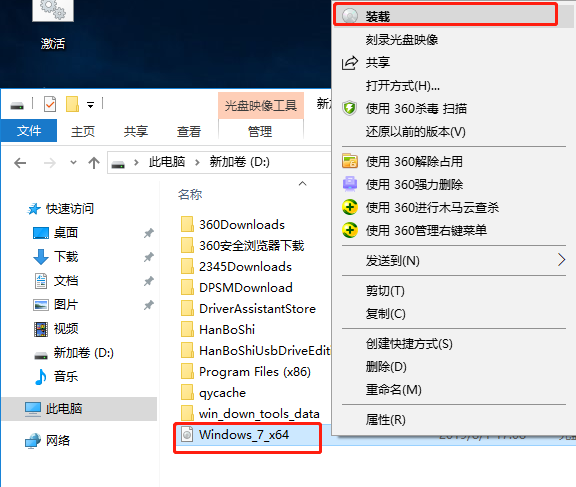
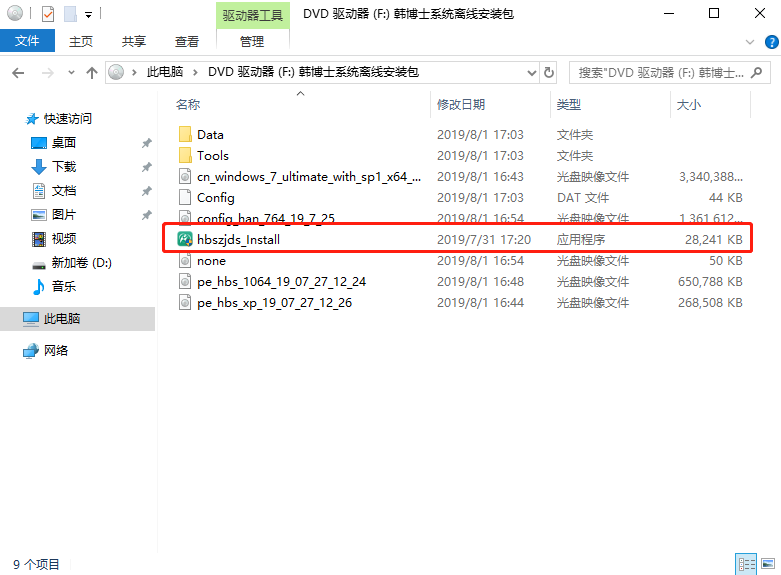
第二步
等韩博士检测完电脑配置信息后进入“下一步”操作,在界面中勾选重要文件进行备份后“开始安装”系统,以免数据丢失。
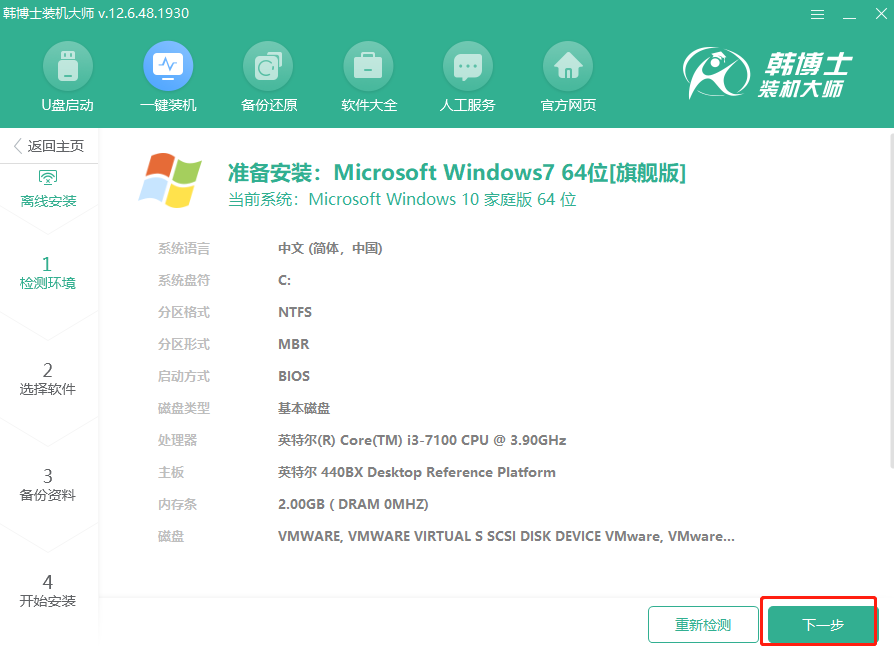
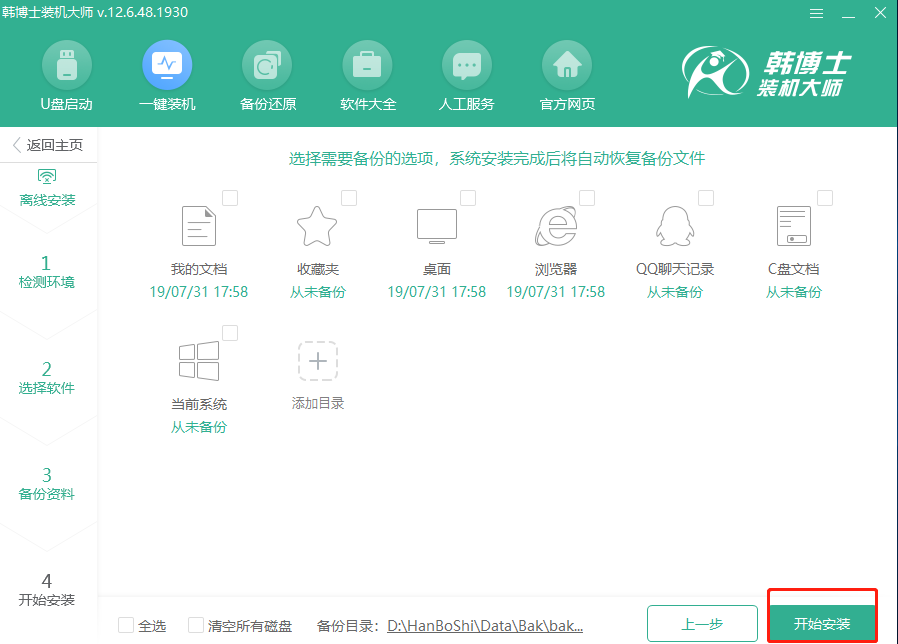
第三步
韩博士进入自动部署安装环境状态,等系统部署完成后“立即重启”电脑,随后选择以下模式回车进入。
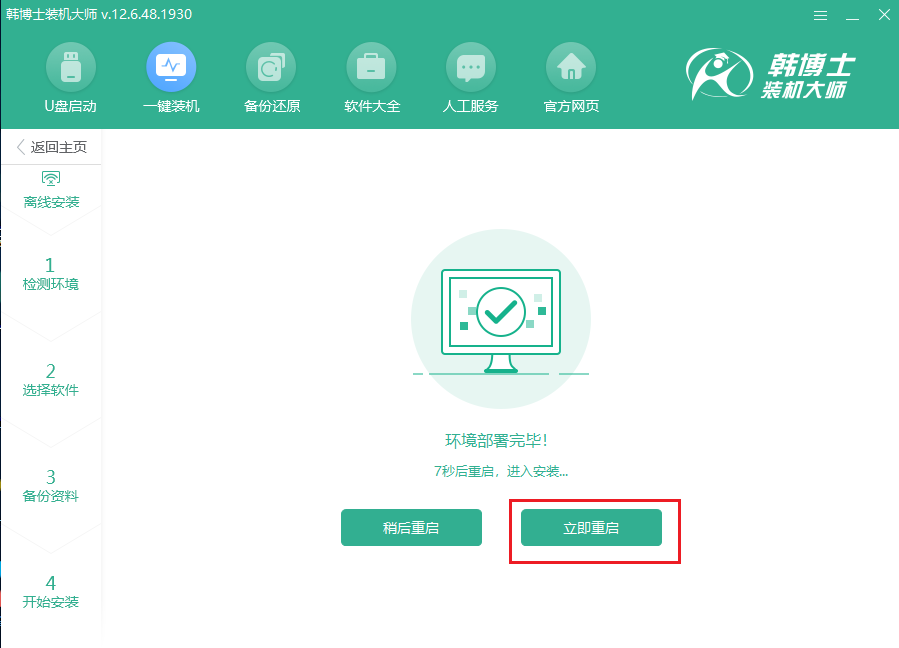
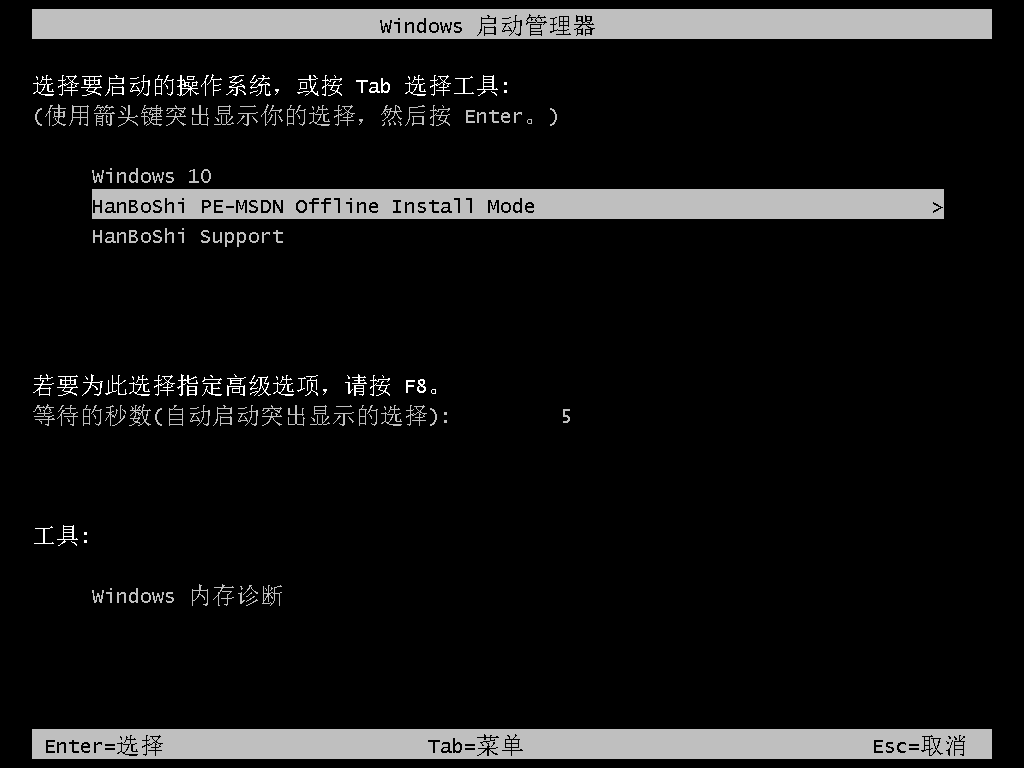
第四步
韩博士开始自动安装win7系统,全程无需手动进行操作。
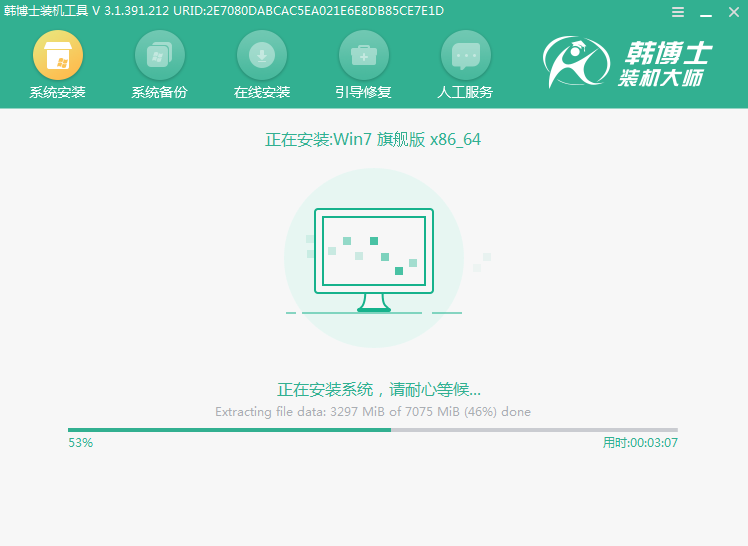
第五步
系统安装完成时重启电脑,经过多次重启部署安装,电脑最终进入win7桌面即重装完成。
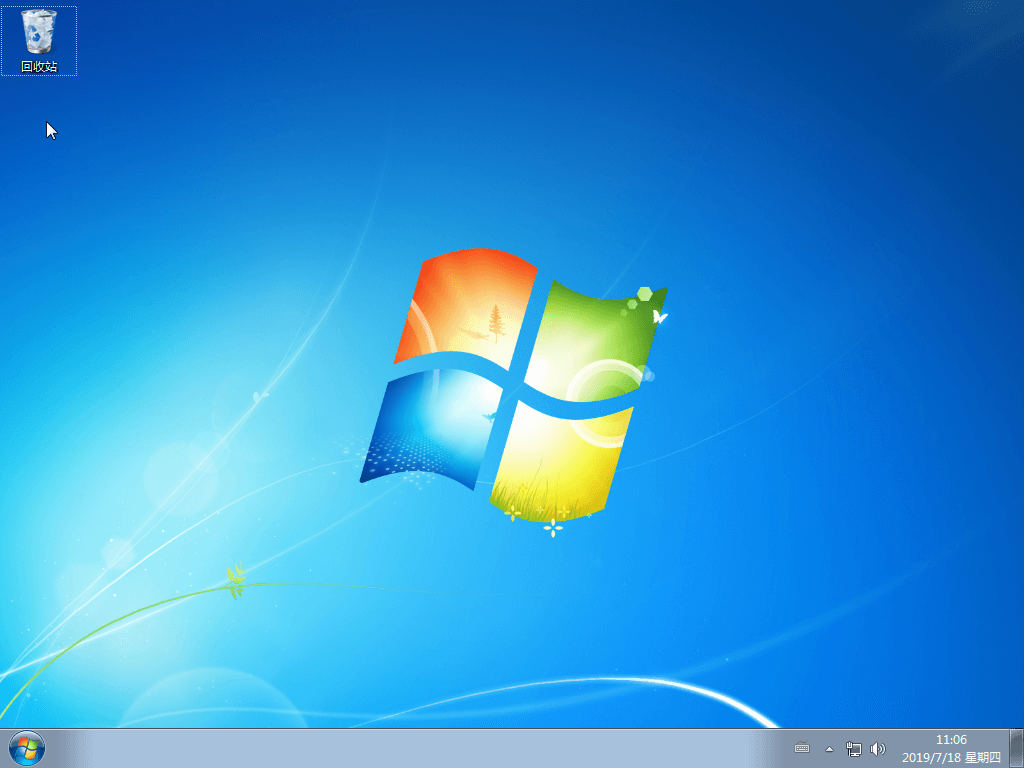
以上就是本次小编为大家带来的联想电脑离线重装win7系统教程,如果大家觉得有需要的话可以将此篇教程收藏好,以备不时之需。

